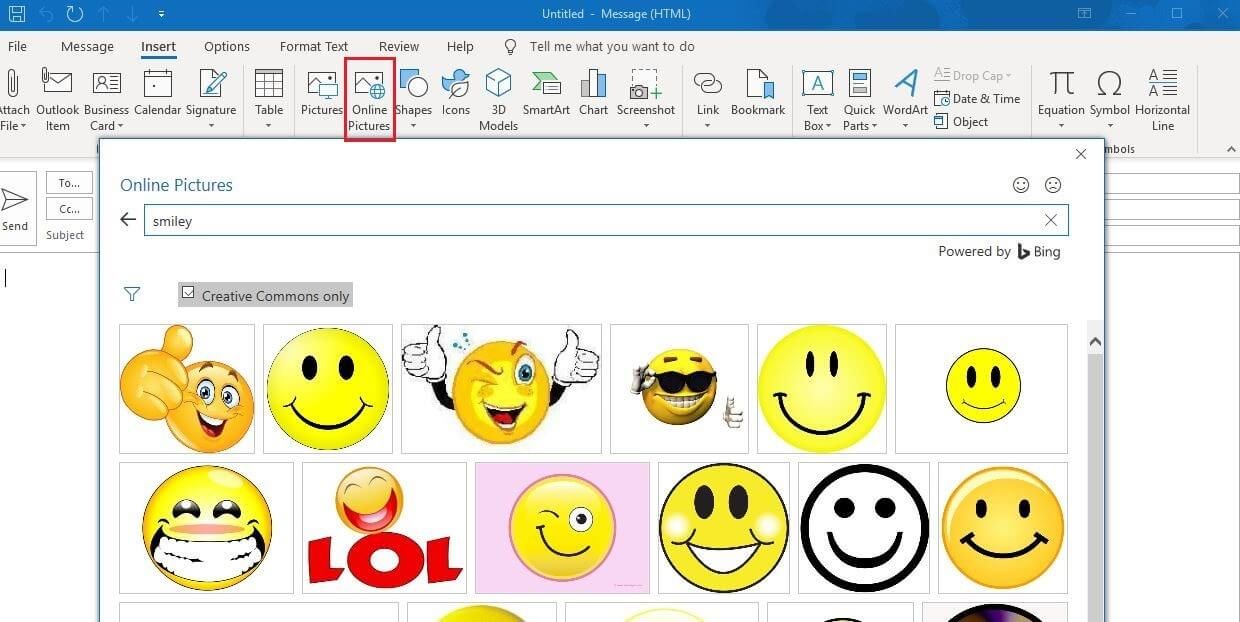
Outlook pochtasida kulgichlardan foydalanish haqida malumot
Variant 1: kompyuter dasturlari
Kompyuter uchun Microsoft Outlook yordamida siz bir vaqtning o’zida bir nechta usulda yangi xabarlarga smayliklarni qo’yishingiz mumkin. Afsuski, variantlarning aksariyati juda og’ir, ammo ular qabul qiluvchiga hech qanday vizual muammosiz kerakli natijaga erishishga imkon beradi.
Shuningdek o’qing: Outlook elektron pochta dasturidan foydalanish
1-usul: Windows 10 kulgichlari
Outlook-ning kompyuter versiyasi orqali yaratilgan va yuborilgan xabarlarga emoji qo’shishning eng qulay usuli bu standart Windows 10 funktsiyasidan foydalanishdir.Bu erda e’tiborga olish kerak bo’lgan muhim narsa shundaki, dastur o’zi kulgichlarni qo’llab-quvvatlamaydi, shuning uchun dastlabki ko’rinish bo’lmaydi baribir oxirgi versiyasi bilan bir xil.
-
- Ishni boshlash uchun yangi xabar uchun HTML-ga asoslangan muharrirni oching va asosiy tarkibni tayyorlashni tugatgandan so’ng kerakli joyga chap tugmasini bosing. Keyin klaviaturada klaviatura yorlig’ini bosing «WIN +».skrinshotda ko’rsatilgandek.
- Qalqib chiquvchi oynada yorliqlardan biriga o’ting va uni kiritish uchun kerakli emoji-ni bosing. Siz bir vaqtning o’zida bir nechta variantni tanlashingiz mumkin, garchi ular darhol sizning hujjatingizda ko’rinmasa.
- Xabarning o’zida emoji paydo bo’lishi uchun uni tanlagandan so’ng o’ng yuqori burchagidagi xoch bilan oynani yoping yoki muharrirning boshqa joyini bosing. Natijada quyidagi misolga o’xshash oq va qora bo’shliqlar paydo bo’lishi kerak.
- Agar biron sababga ko’ra kulgichlar oynasi ochilsa, lekin yopilgandan keyin smayllar ko’rinmasa, siz yuqorida tavsiflangan amallarni takrorlab, boshqa har qanday matn muharriridan foydalanishga urinib ko’rishingiz mumkin. Shundan so’ng, faqat tarkibidan nusxa ko’chirish va joylashtirish kifoya «CTRL + C» и «CTRL + V».
- Xabarni to’liq tayyorlash va to’liq etkazib berish. Smayliklarning yakuniy ko’rinishi jo’natilgan xabarni qabul qiluvchi foydalanadigan xizmatga bog’liq bo’ladi.
Taqdim etilgan usul, ba’zida u to’g’ri ishlamasa ham, yuborishdan keyin displeyda muammo bo’lmagan emoji ishlatishga imkon beradi. Agar siz Tendan foydalansangiz, ushbu parametrdan foydalanishni tavsiya etamiz.
2-usul: Belgilarni kiritish
Windows-ning boshqa har qanday versiyasida, tabassumlarni kiritish imkoniyati mavjud bo’lmaydi, shuning uchun siz vaqtinchalik echimdan foydalanishingiz kerak, ya’ni ramzlar jadvalidan foydalaning. Bu holatda asosiy kamchilik — bu tashqi ko’rinishdir, u odatdagi emojidan juda farq qiladi va xabar oluvchisi tomonidan ishlatilgan xizmatdan qat’iy nazar har doim saqlanib qoladi.
- Outlook bilan yangi xabar yarating va muharrirda bo’lib, yorliqqa o’ting «Kiritmoq».. Bu erda siz ro’yxatni kengaytirishingiz kerak «Belgi». shu nomdagi bo’limda va tugmani ishlating «Boshqa belgilar.».
- Ochiladigan ro’yxat orqali. «Manba». belgilangan qiymat Qanotlareng ko’p sonli smayliklarga kirish huquqiga ega bo’lish. Siz boshqa shriftlardan ham foydalanishingiz mumkin.
- Sichqonchaning chap tugmachasini umumiy belgilar ro’yxatidagi kerakli tabassum ustiga bosing va tugmani ishlating «Kiritmoq». pastki panelda. Belgi qo‘shish uchun eskiz ustiga ikki marta bosishingiz mumkin, lekin oynani ochiq qoldiring.Qo‘shishni tugatganingizdan so‘ng xabarni to‘g‘ri manzilga yuboring. Yakuniy variantni tavsiflashning ma’nosi yo’q, chunki bu kulgichlar elektron pochta xizmatlari to’plamidan avtomatik ravishda kulgichga aylanmaydi.
Ushbu parametr birinchi usulga ajoyib alternativ, chunki u bir xil ko’p qirralilikni taklif qiladi. Afsuski, dizayn uslubi uchun bir xil narsani aytish mumkin emas.
3-usul: Uchinchi tomon manbalari
Kompyuter uchun Outlook orqali elektron pochta xabarlariga emotsiyalarni kiritishning yana bir usuli emoji kodining boshlang’ich kodini olishga imkon beradigan tashqi manbalardan foydalanishga qisqartirildi. Bu, o’z navbatida, yuborilgan ma’lumotni qabul qiluvchiga to’g’ri ko’rsatilishiga olib keladi, lekin faqat smayliklarning o’zini to’g’ridan-to’g’ri qo’llab-quvvatlaydigan boshqa xizmatdan foydalanganda.
VEmoji onlayn xizmatiga o’ting
- Emoji kodini olish uchun xizmat sifatida yuqoridagi havolada mavjud bo’lgan vEmoji-dan foydalanishni tavsiya etamiz, chunki bu erda siz nafaqat har qanday emoji variantini topishingiz, balki tahrirlovchidan ham foydalanishingiz mumkin. Boshlash uchun avval saytni oching va yorliqlar yordamida to’plamlar orasiga o’tib kerakli smayllarni bosing.
- Variant haqida qaror qabul qilganingizdan so’ng, yuqori satrning o’ng tomonida. «Vizual muharrir».siz foydalangan smayllarni o’z ichiga olgan holda tugmani bosing «Nusxalangan.». Muvaffaqiyatli bo’lsa, bildirishnoma paydo bo’lishi kerak «Nusxalangan.» Xuddi shu hududda.
- Outlook-da yangi xabar yaratish uchun oynaga o’ting, kerakli joyga sichqonchaning chap tugmachasini bosing va tezkor tugmani bosing «CTRL + V».. PCM tugmachasini bosib, mavjud menyudan foydalanishingiz mumkin.
Agar siz o’qish uchun foydalanadigan elektron pochta xizmati emojilarni qo’llab-quvvatlasa, kulgichlarning so’nggi ko’rinishi avtomatik ravishda qo’llaniladi. Agar siz eski ko’rinishni saqlasangiz, hech narsa qila olmaysiz, chunki bu ehtimol resurs bilan bog’liq muammo.
4-usul: Qo’shimchalar qo’shing
Oddiy kulgichlarga alternativa sifatida baribir o’zgartirilmagan rasmlar shaklida emoji qo’shish uchun grafik qo’shimchalardan foydalanish mumkin. Xuddi shu vEmoji veb-xizmatidan foydalangan holda biz eng oddiy variantlardan birini ko’rib chiqamiz, ammo boshqa usullarni ham topishingiz mumkin.
- Yuqorida aytib o’tilgan veb-sahifani oching, kerakli emoji-ni toping va ustiga o’ng tugmasini bosing. Taqdim etilgan ro’yxatda siz ushbu parametrdan foydalanishingiz kerak «Rasmni nusxalash» varianti..
Eslatma: Ba’zi brauzerlarda yuqoridagi element biroz boshqacha nomlanishi mumkin.
- Keyin Outlook-da yangi xabar yaratish uchun oynani kengaytiring va kerakli joyda bosing «CTRL + V»Garchi bu yechimni qulay deb atash mumkin bo’lmasa-da, lekin elektron pochta xizmatidan qat’i nazar, hech bo’lmaganda kulgichlarni to’g’ri ko’rsatishga arziydi.
Biz mavjud bo’lgan barcha echimlarni ko’rib chiqishga harakat qildik, ammo ba’zilari faqat qisman turli xil variantlarni o’tkazib yuborishdi.
Variant 2: veb-versiya
Brauzer orqali kirish mumkin bo’lgan Outlook veb-versiyasidan foydalanganda to’liq emoji kiritish qobiliyati sukut bo’yicha taqdim etiladi va minimal harakatlarni talab qiladi. Shu bilan birga, yuqorida muhokama qilingan boshqa usullardan ham foydalanish mumkin, ayniqsa Windows 10 emoji, biz uni qayta ko’rib chiqmaymiz.
Outlook pochtasiga o’tish
- Outlook elektron pochta xizmati saytida elektron pochta tahrirlovchisini oching, xabarning kerakli joyini chap tugmachani bosing va pastki panelda bosing «…». Ushbu ro’yxat orqali kengaytirish kerak «GIF emoji va chizmalarini kiritish».Agar ekran o’lchamlari imkon bersa, kerakli tugma darhol pastki panelda tabassum belgisi bilan ko’rsatiladi.
- Sahifaning o’ng tomonidagi menyuda yorliqni bosing «Emoji.» va kerakli emojini tanlang. Uni kiritish uchun hujjatdagi joyni tanlang va sichqonchaning chap tugmachasini bosing.
- E’tibor bering, barcha kulgichlardan foydalanish mumkin emas, chunki ba’zilari qurilmangizga mos kelmasligi mumkin, tayyorlanishni tugatganingizdan so’ng xabarni yuboring. Keyinchalik, foydalanilgan belgilar qabul qiluvchining pochta xizmati tomonidan u erda mavjud bo’lgan to’plamlarga muvofiq o’zgartiriladi.
Biz sizning muammoingizda sizga yordam bera olganimizdan xursandmiz.
Bizning mutaxassislarimiz imkon qadar tezroq javob berishga harakat qilishadi.
Ushbu maqola sizga yordam berdimi?
nuqtai nazar, Texnologiyalar
Outlook pochtasida kulgichlardan foydalanish